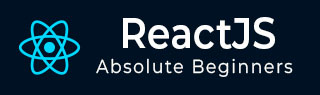
- ReactJS 教程
- ReactJS - 首页
- ReactJS - 简介
- ReactJS - 路线图
- ReactJS - 安装
- ReactJS - 特性
- ReactJS - 优点与缺点
- ReactJS - 架构
- ReactJS - 创建 React 应用
- ReactJS - JSX
- ReactJS - 组件
- ReactJS - 嵌套组件
- ReactJS - 使用新创建的组件
- ReactJS - 组件集合
- ReactJS - 样式
- ReactJS - 属性 (props)
- ReactJS - 使用属性创建组件
- ReactJS - props 验证
- ReactJS - 构造函数
- ReactJS - 组件生命周期
- ReactJS - 事件管理
- ReactJS - 创建一个事件感知组件
- ReactJS - 在 Expense Manager APP 中引入事件
- ReactJS - 状态管理
- ReactJS - 状态管理 API
- ReactJS - 无状态组件
- ReactJS - 使用 React Hooks 进行状态管理
- ReactJS - 使用 React Hooks 进行组件生命周期管理
- ReactJS - 布局组件
- ReactJS - 分页
- ReactJS - Material UI
- ReactJS - Http 客户端编程
- ReactJS - 表单编程
- ReactJS - 受控组件
- ReactJS - 非受控组件
- ReactJS - Formik
- ReactJS - 条件渲染
- ReactJS - 列表
- ReactJS - Keys
- ReactJS - 路由
- ReactJS - Redux
- ReactJS - 动画
- ReactJS - Bootstrap
- ReactJS - Map
- ReactJS - 表格
- ReactJS - 使用 Flux 管理状态
- ReactJS - 测试
- ReactJS - CLI 命令
- ReactJS - 构建和部署
- ReactJS - 示例
- Hooks
- ReactJS - Hooks 简介
- ReactJS - 使用 useState
- ReactJS - 使用 useEffect
- ReactJS - 使用 useContext
- ReactJS - 使用 useRef
- ReactJS - 使用 useReducer
- ReactJS - 使用 useCallback
- ReactJS - 使用 useMemo
- ReactJS - 自定义 Hooks
- ReactJS 高级
- ReactJS - 可访问性
- ReactJS - 代码分割
- ReactJS - Context
- ReactJS - 错误边界
- ReactJS - 转发 Refs
- ReactJS - Fragments
- ReactJS - 高阶组件
- ReactJS - 与其他库集成
- ReactJS - 性能优化
- ReactJS - Profiler API
- ReactJS - Portals
- ReactJS - 无 ES6 ECMAScript 的 React
- ReactJS - 无 JSX 的 React
- ReactJS - 调和
- ReactJS - Refs 和 DOM
- ReactJS - 渲染 Props
- ReactJS - 静态类型检查
- ReactJS - 严格模式
- ReactJS - Web Components
- 其他概念
- ReactJS - 日期选择器
- ReactJS - Helmet
- ReactJS - 内联样式
- ReactJS - PropTypes
- ReactJS - BrowserRouter
- ReactJS - DOM
- ReactJS - 走马灯
- ReactJS - 图标
- ReactJS - 表单组件
- ReactJS - 参考 API
- ReactJS 有用资源
- ReactJS - 快速指南
- ReactJS - 有用资源
- ReactJS - 讨论
ReactJS - createPortal() 方法
React portals 允许我们将网站的某些部分移动到屏幕上的不同位置。它们对于各种活动非常有用,例如显示弹出框或将内容插入页面的特定部分。
createPortal 是一个 React 函数,允许我们在网站上移动项目。假设我们在网站上有一个框,我们希望某些内容出现在该框内页面上的不同位置。这就是 createPortal 发挥作用的地方。
语法
<div>
<MyComponent />
{createPortal(children, domNode, key!)}
</div>
参数
children − 我们想要显示的任何内容,例如文本、图片或网站的另一个部分。
domNode − 我们希望内容出现在页面上的位置。它可以是整个页面或只是一部分。
可选 key − 这是一段额外的代码,可以帮助 React 跟踪事物。这通常留空。
返回值
当我们使用 createPortal 时,我们会得到一个特殊的返回值。这个特殊对象类似于一张魔法卡,我们可以将其插入我们的代码中,React 将知道在哪里显示我们的内容。
示例
让我们通过创建小型 React 应用来查看 createPortal 的不同示例。
示例 1
此应用显示一个按钮。当我们单击按钮时,屏幕上会显示一个名为“模态”的特殊窗口。“模态”就像一个小盒子,包含一些信息或选项。我们可以通过单击其中的小“x”来关闭模态。
AppModal.js
import React from 'react';
import { createPortal } from 'react-dom';
const AppModal = ({ isOpen, onClose }) => {
const modalRoot = document.getElementById('modal-root');
if (!modalRoot) {
console.error("Modal root container not found in the DOM.");
return null;
}
return isOpen ? createPortal(
<div className="modal App">
<div className="modal-content">
<span className="close" onClick={onClose}>×</span>
<p>This is a modal!</p>
</div>
</div>,
modalRoot
) : null;
};
export default AppModal;
index.html
<!DOCTYPE html> <html lang="en"> <head> <meta charset="utf-8" /> <link rel="icon" href="%PUBLIC_URL%/favicon.ico" /> <meta name="viewport" content="width=device-width, initial-scale=1" /> <meta name="theme-color" content="#000000" /> <meta name="description" content="Web site created using create-react-app" /> <link rel="apple-touch-icon" href="%PUBLIC_URL%/logo192.png" /> <link rel="manifest" href="%PUBLIC_URL%/manifest.json" /> <title>React App</title> </head> <body> <div id="root"></div> <div id="modal-root"></div> </body> </html>
App.js
import React, { useState } from 'react';
import AppModal from './AppModal';
import './App.css';
const App = () => {
const [modalOpen, setModalOpen] = useState(false);
const handleOpenModal = () => setModalOpen(true);
const handleCloseModal = () => setModalOpen(false);
return (
<div className='App'>
<h1>Modal</h1>
<button onClick={handleOpenModal}>Open Modal</button>
<AppModal isOpen={modalOpen} onClose={handleCloseModal} />
</div>
);
};
export default App;
输出
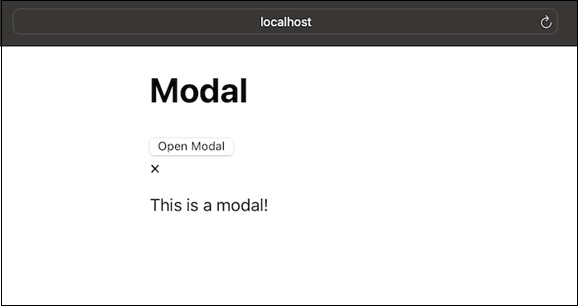
有一个名为“打开模态”的按钮。当我们单击按钮时,会出现一个带有消息的模态。要关闭模态,我们可以单击左侧的“x”。
示例 2
此应用有一个按钮,当我们将鼠标悬停在按钮上时,会出现一个小框,其中包含额外信息。这个小框称为“工具提示”。它为我们提供了有关按钮的更多详细信息。
AppTooltip.js
import React from 'react';
import { createPortal } from 'react-dom';
import './App.css';
const AppTooltip = () => {
const tooltipRoot = document.getElementById('tooltip-root');
if (!tooltipRoot) {
console.error("Tooltip root container not found in the DOM.");
return null;
}
return createPortal(
<div className="tooltip App">
<p>This is a tooltip!</p>
</div>,
tooltipRoot
);
};
export default AppTooltip;
index.html
<!DOCTYPE html> <html lang="en"> <head> <title>React App</title> </head> <body> <div id="root"></div> <div id="tooltip-root"></div> </body> </html>
App.js
import React from 'react';
import AppTooltip from './AppTooltip';
import './App.css';
const App = () => {
return (
<div className='App'>
<h1>Tooltip App</h1>
<button>Hover me</button>
<AppTooltip />
</div>
);
};
export default App;
输出
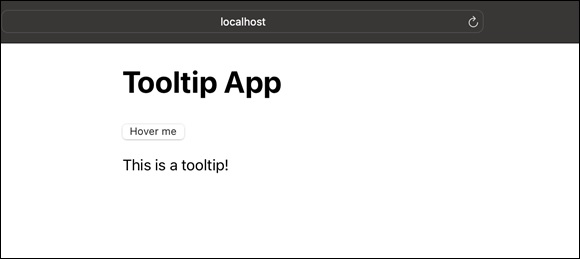
有一个按钮,我们可以将鼠标悬停在其上。当我们将鼠标悬停在按钮上时,会出现一个小方框,其中包含信息。这个方框是工具提示,当我们移开鼠标时它会消失。
示例 3
在这个应用中,有一个特殊的组件似乎漂浮在页面上。它就像一个小方框,其中包含信息,即使我们滚动页面,它也保持在一个位置。这对于我们希望人们始终看到的重要细节很有用。
AppFloatingComponent.js
import React from 'react';
import { createPortal } from 'react-dom';
const AppFloatingComponent = () => {
const floatingRoot = document.getElementById('floating-root');
return createPortal(
<div className="floating-component">
<p>This is a floating component!</p>
</div>,
floatingRoot
);
};
export default AppFloatingComponent;
index.html
<div id="floating-root"></div>
App.js
import React from 'react';
import AppFloatingComponent from './AppFloatingComponent';
import './App.css';
const App = () => {
return (
<div className='App'>
<h1>Floating Component</h1>
<AppFloatingComponent />
</div>
);
};
export default App;
输出
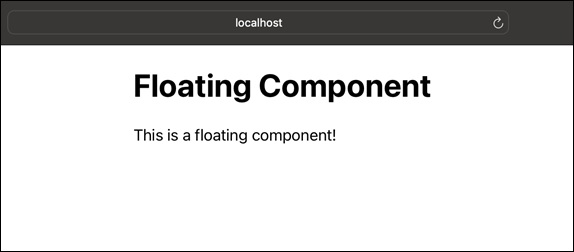
有一个包含信息的方框,它保持在页面上的一个位置。即使我们向上或向下滚动,该方框仍然可见。
这对于显示我们希望人们始终看到的重要信息非常方便。
限制
使用 portals 时,事件(例如单击)可能会以不同的方式发生。如果我们发现问题,我们可以从 portal 内部解决它们,或者重新定位网页家族中的 portal。
总结
React portals 就像神奇的门,让我们能够更好地构建网站。使用 createPortal,我们可以重新排列元素,使我们的网站看起来完全符合我们的预期。